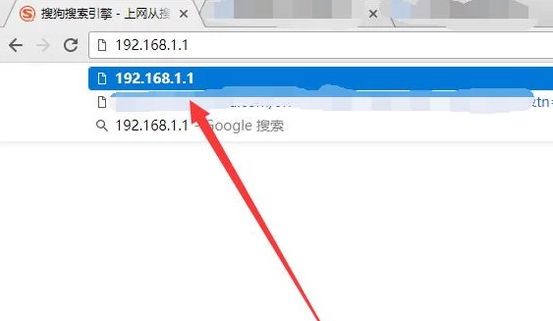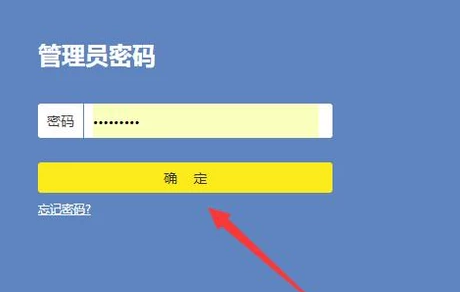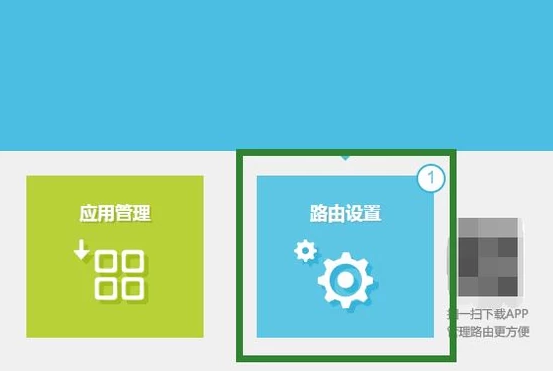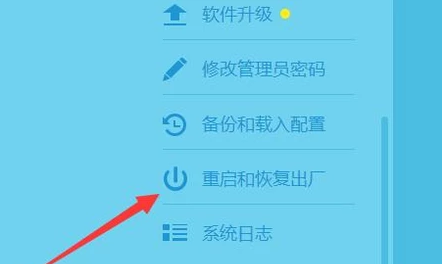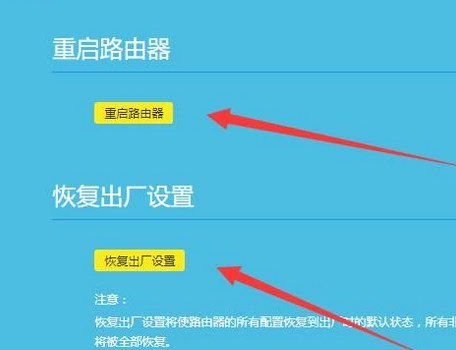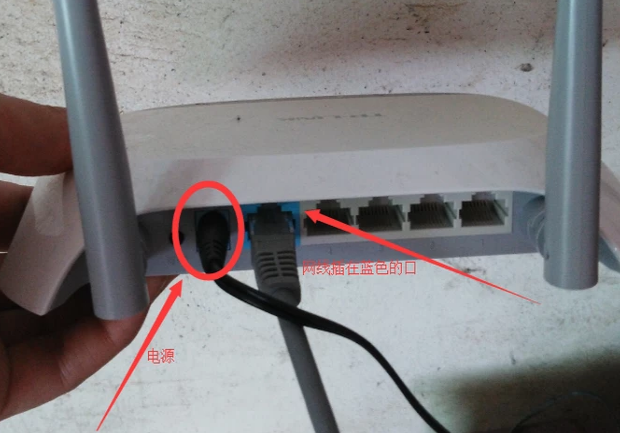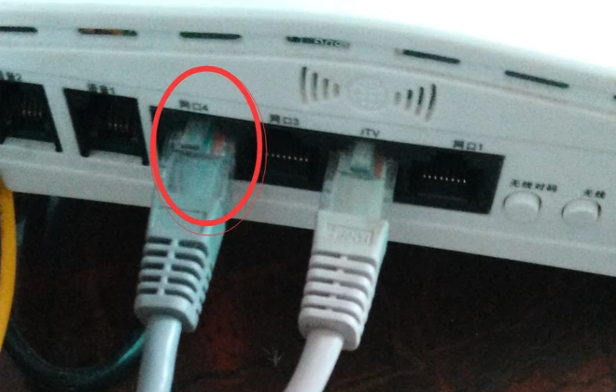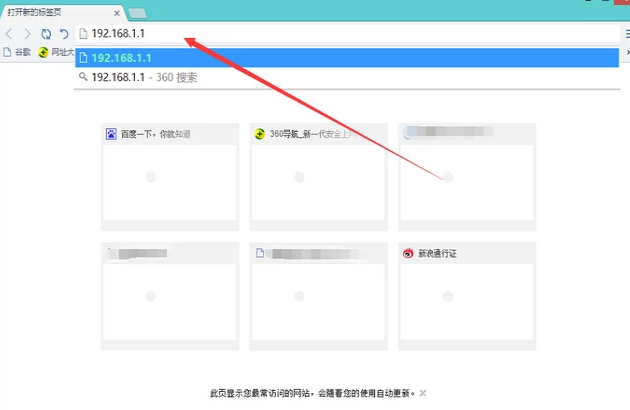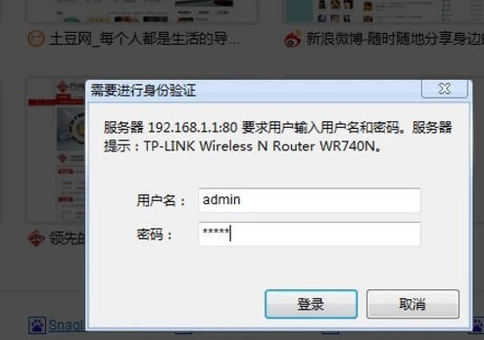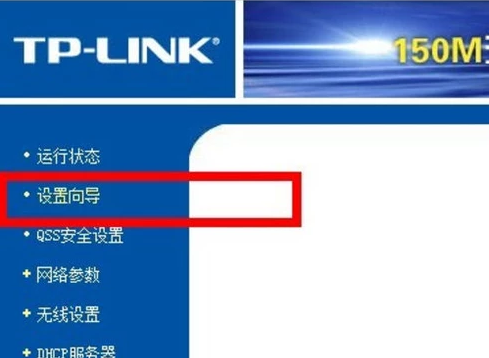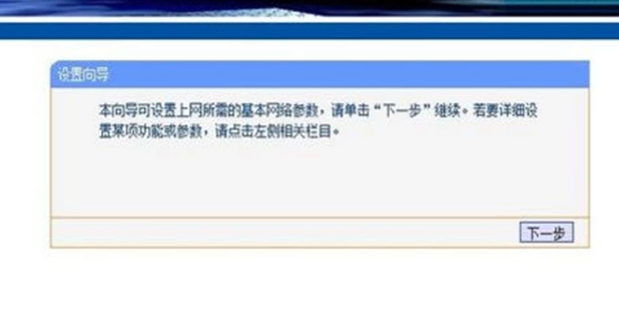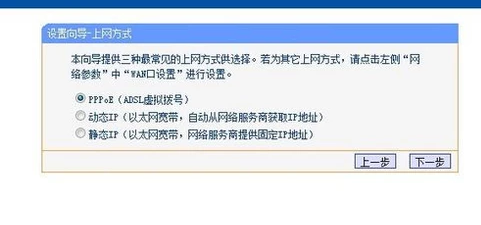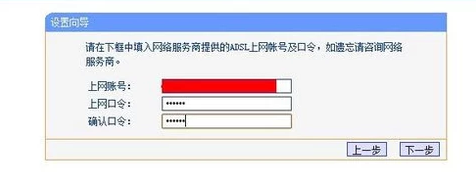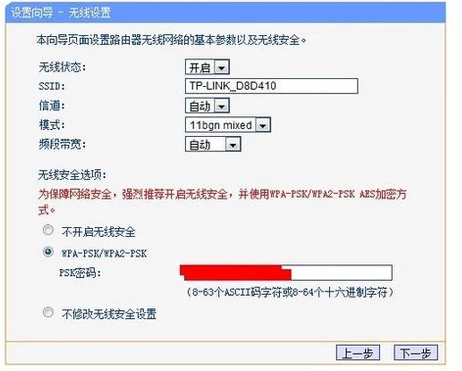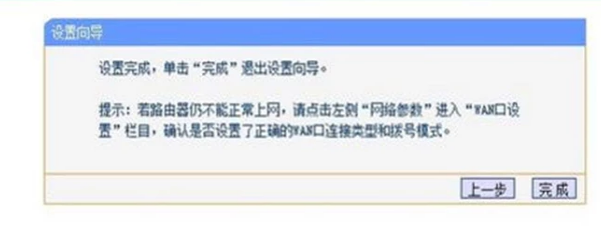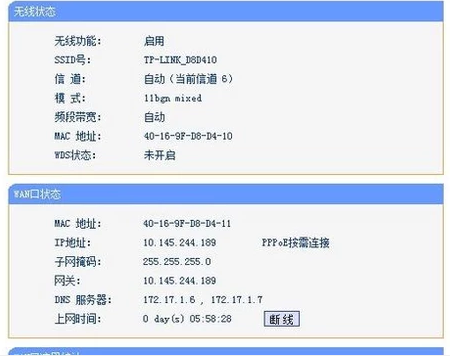可能是网络不稳定或腊中者没用电脑设置好。
方法如下:
1、首先我们打开浏览器,输入192.168.1.1,进入路由器设置界面。
2、然后我们输入密码登陆,如果不知道的话,可以看一下路由器的背面,一般都会有初始密码。
3、进入路由器后,我们找到路由器设置并打开。
4、打开路由器设置后,我们往下翻找到重启和恢复出厂设置。
5、然后重启一下路由器,接着看一下是不是路由器又可以上网了呢?如果还不行的话就恢复下出厂设置,往往都能搞定一切问题。
无线路由器安装方法:
1、如下图所示,接好路由器的电源,并将网线一头插在路由器(蓝色的那个接口),另一头插在光猫上的网口4上面。
2、打开路由器的电源按钮,在电脑浏览器的轮升山地址栏输入IP地址“192.168.1.1”,点击回车键进入路由器设置。
3、进入登录界面输入笑散用户名和密码,一般新买的路由器登录名和密码都是admin。
4、登录后进入操作界面,左边有一个设置向导,不过一般会自己弹出来。
5、进入设置向导的界面,点击下一步,进入上网方式设置,这里有三种上网方式的选择,如果你家是拨号的话那么就用PPPoE。动态IP通常是电脑直接插上网络就可以用的,上层有DHCP服务器。静态IP一般是专线或者小区带宽等,上层没有DHCP服务器。根据自己的宽带情况进行选择。
6、选择PPPOE拨号上网后填上网帐号跟密码,开通宽带账户的时候运营商会提供,填上去就可以了。
7、进行无线设置,我们可以看到信道、模式、安全选项、SSID等等,一般SSID是一个名字,可按自己喜好填,模式大多用11bgn,无线安全选项我们可选择w pa-psk/wpa2-psk,这样可以提高密码安全性,防止轻易被蹭网。
8、点击完成按钮,路由器会自动重启,之后就会出现成功的界面,路由器就算是设置好了,下面就可以打开你的手机连上无线开始上网了。